怎么关闭win10系统的快速启动
发布时间:2016-11-07 11:58
相关话题
win10系统的快速启动容易导致硬盘出现故障,那么怎么关闭win10系统的快速启动呢?今天小编与大家分享下win10系统的快速启动的具体操作步骤,有兴趣的朋友不妨了解下。
win10系统的快速启动方法
我们首先右击左下角开始图标,或者按win+x

在弹出的常用菜单中我们选择“电源选项”
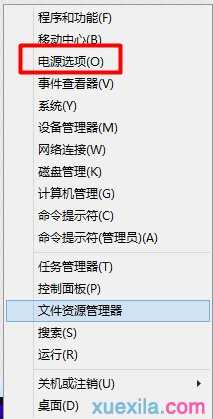
在“电源选项”中我们选择“选择电源按钮的功能”
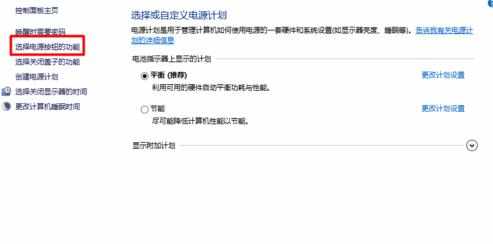
我们可以看到我们的快速启动是灰色的。我们该如何修改呢?
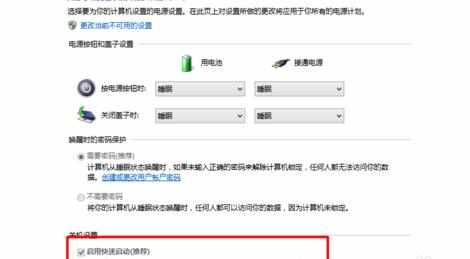
我们在设置中选择“更改当前不可用的设置”
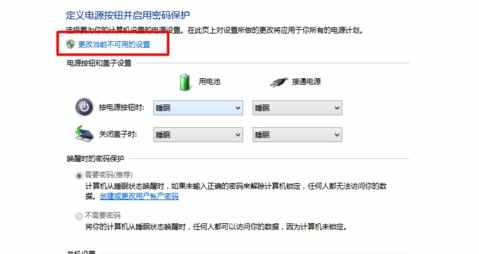
这时候我们的“快速启动”我们就可以进行修改了。我们把前面的勾去掉。完成后我们选择“保存修改”
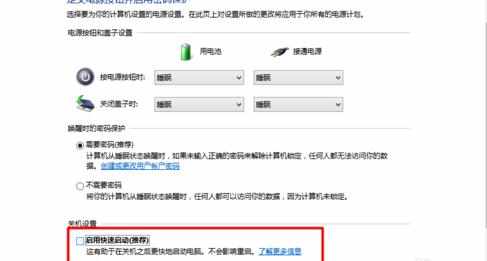
这样设置我们的快速启动功能就关闭了,这样我们的电脑开机速度就变慢了。如果我们要开启他,也是同样的方法就可以了。

怎么关闭win10系统的快速启动的评论条评论